您当前位置:
首页 >
谷歌浏览器多账号切换方便吗
谷歌浏览器多账号切换方便吗
文章来源:谷歌浏览器官网
时间:2025-07-16
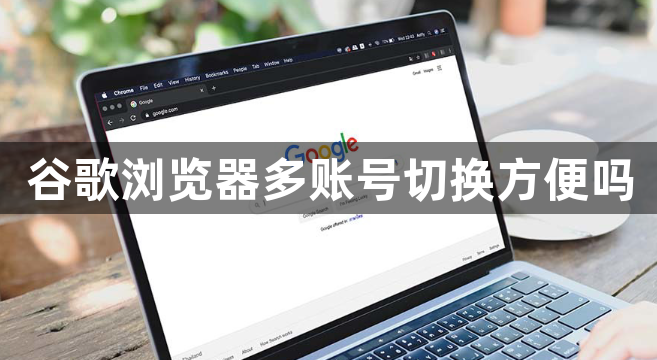
1. 创建多个用户配置文件
- 打开浏览器设置:点击右上角的三个点图标,选择“设置”选项,进入浏览器的设置页面。在设置页面中,找到并点击“用户”选项。
- 添加新用户:点击“添加”按钮,输入新用户的名称,如“工作账号”“私人账号”等,方便后续识别和切换。系统会自动创建一个对应的用户配置,在该用户配置下登录相应的谷歌账号。
2. 通过头像切换账号
- 访问头像菜单:在谷歌浏览器的右上角,点击当前登录用户的头像,会弹出一个菜单,显示已创建的所有用户配置文件。
- 选择目标账号:直接点击想要切换到的账户头像,浏览器就会自动加载该账户对应的配置、书签、扩展程序、浏览历史和Cookie等数据,实现快速切换。
3. 使用隐身模式进行临时切换
- 开启隐身窗口:如果只是偶尔需要临时切换账户,且不想创建新的用户配置,可以使用隐身模式。点击右上角的三点菜单按钮,然后选择“打开新的无痕窗口”,或者按快捷键`Ctrl+Shift+N`(Windows/Linux)或`Cmd+Shift+N`(Mac)。
- 登录并操作:在隐身窗口中登录第二个账号,完成操作后关闭隐身窗口。所有数据将被清除,不会保存浏览历史、Cookie或表单数据,适合进行私密浏览。
4. 管理用户配置文件
- 删除不需要的账户:在“用户”设置界面,可以对已有的账户进行管理。点击某个账户右侧的“移除”按钮,可删除该账户及其相关数据。但需注意删除后该账户的所有数据将无法恢复。
- 修改账户信息:如果需要更改账户的名称或图标,可以在“用户”设置界面中找到相应的账户,点击编辑按钮进行修改。
总的来说,谷歌浏览器提供了多种便捷的方式来管理和切换多个账户,无论是通过用户配置文件、隐身模式还是借助扩展程序,都能满足不同场景下的需求。
